连不上某个FTP站点的解决办法
- 格式:doc
- 大小:64.00 KB
- 文档页数:2

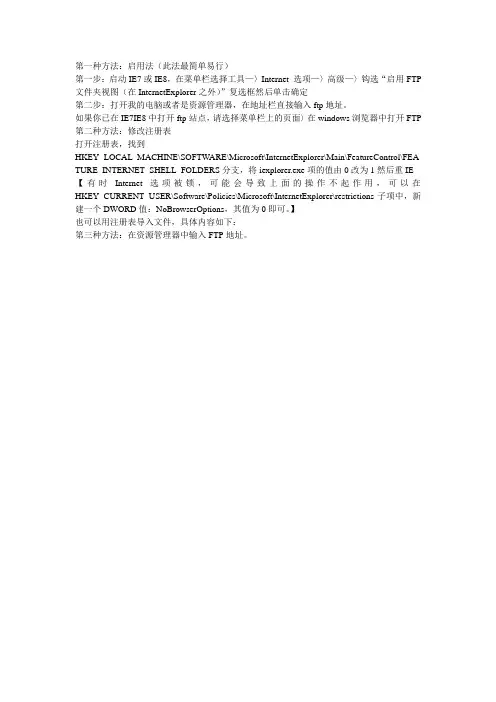
第一种方法:启用法(此法最简单易行)
第一步:启动IE7或IE8,在菜单栏选择工具—〉Internet 选项—〉高级—〉钩选“启用FTP 文件夹视图(在InternetExplorer之外)”复选框然后单击确定
第二步:打开我的电脑或者是资源管理器,在地址栏直接输入ftp地址。
如果你已在IE7IE8中打开ftp站点,请选择菜单栏上的页面〉在windows浏览器中打开FTP 第二种方法:修改注册表
打开注册表,找到
HKEY_LOCAL_MACHINE\SOFTWARE\Microsoft\InternetExplorer\Main\FeatureControl\FEA TURE_INTERNET_SHELL_FOLDERS分支,将iexplorer.exe项的值由0改为1然后重IE 【有时Internet选项被锁,可能会导致上面的操作不起作用,可以在HKEY_CURRENT_USER\Software\Policies\Microsoft\InternetExplorer\restrictions子项中,新建一个DWORD值:NoBrowserOptions,其值为0即可。
】
也可以用注册表导入文件,具体内容如下:
第三种方法:在资源管理器中输入FTP地址。
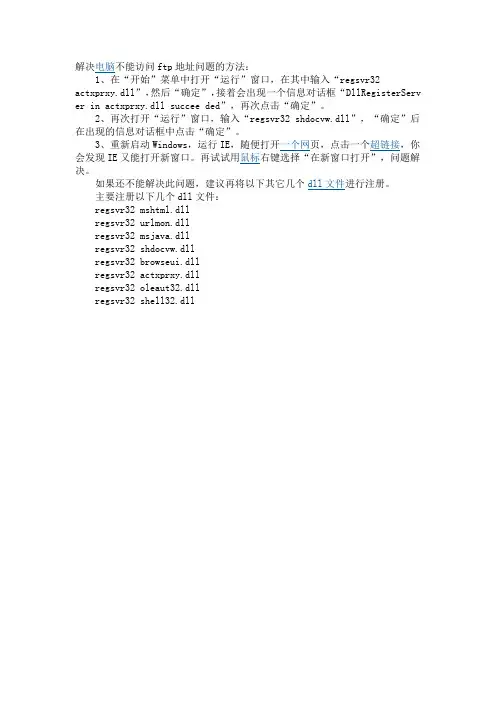
解决电脑不能访问ftp地址问题的方法:
1、在“开始”菜单中打开“运行”窗口,在其中输入“regsvr32 actxprxy.dll”,然后“确定”,接着会出现一个信息对话框“DllRegisterServ er in actxprxy.dll succee ded”,再次点击“确定”。
2、再次打开“运行”窗口,输入“regsvr32 shdocvw.dll”,“确定”后在出现的信息对话框中点击“确定”。
3、重新启动Windows,运行IE,随便打开一个网页,点击一个超链接,你会发现IE又能打开新窗口。
再试试用鼠标右键选择“在新窗口打开”,问题解决。
如果还不能解决此问题,建议再将以下其它几个dll文件进行注册。
主要注册以下几个dll文件:
regsvr32 mshtml.dll
regsvr32 urlmon.dll
regsvr32 msjava.dll
regsvr32 shdocvw.dll
regsvr32 browseui.dll
regsvr32 actxprxy.dll
regsvr32 oleaut32.dll
regsvr32 shell32.dll。
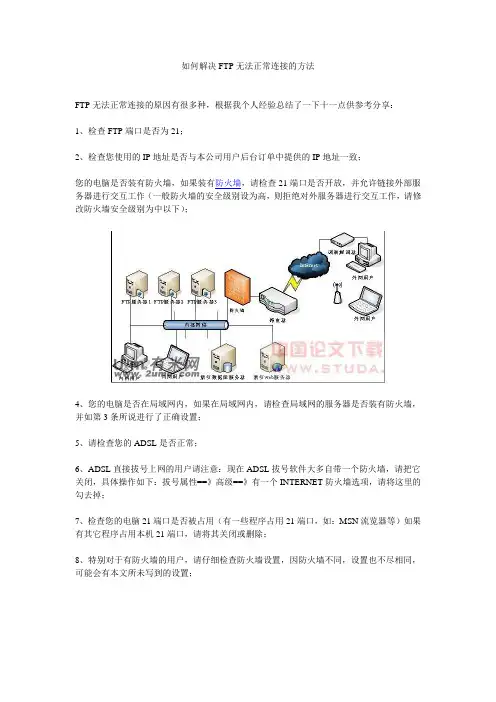
如何解决FTP无法正常连接的方法
FTP无法正常连接的原因有很多种,根据我个人经验总结了一下十一点供参考分享:
1、检查FTP端口是否为21;
2、检查您使用的IP地址是否与本公司用户后台订单中提供的IP地址一致;
您的电脑是否装有防火墙,如果装有防火墙,请检查21端口是否开放,并允许链接外部服务器进行交互工作(一般防火墙的安全级别设为高,则拒绝对外服务器进行交互工作,请修改防火墙安全级别为中以下);
4、您的电脑是否在局域网内,如果在局域网内,请检查局域网的服务器是否装有防火墙,并如第3条所说进行了正确设置;
5、请检查您的ADSL是否正常;
6、ADSL直接拔号上网的用户请注意:现在ADSL拔号软件大多自带一个防火墙,请把它关闭,具体操作如下:拔号属性==》高级==》有一个INTERNET防火墙选项,请将这里的勾去掉;
7、检查您的电脑21端口是否被占用(有一些程序占用21端口,如:MSN流览器等)如果有其它程序占用本机21端口,请将其关闭或删除;
8、特别对于有防火墙的用户,请仔细检查防火墙设置,因防火墙不同,设置也不尽相同,可能会有本文所未写到的设置;
9、如果通过IE连接FTP出现询问帐号和密码的的对话框,但是登陆不成功,那代表可以正常连接FTP,请在管理平台上更改一个新的FTP密码;
10、如果您FTP链接最后一行提示:530 not logged in,only 2 sessions from same ip allowed concurrently。
然后FTP链接中断,说明您进行的链接次数过多,服务器缓存中记录了您原来的登陆,一般请等30分钟以后再试就可以了;
11、将FTP被动模式改为主动模式进行连接,每种工具都有不同的切换方法
本文来源于:防火墙/。
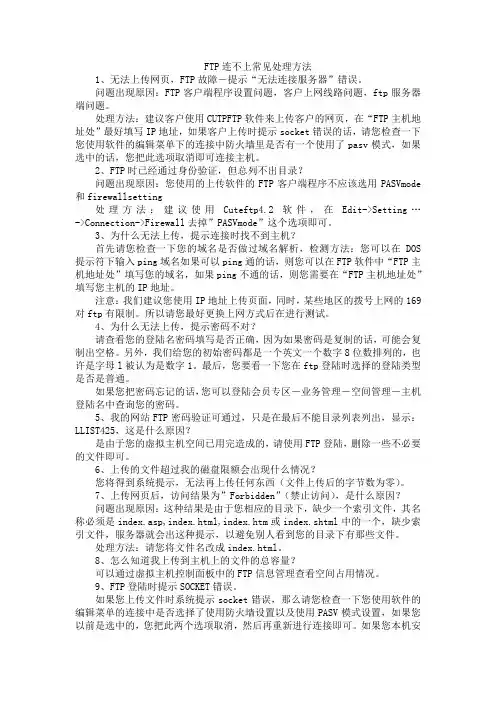
FTP连不上常见处理方法1、无法上传网页,FTP故障-提示“无法连接服务器”错误。
问题出现原因:FTP客户端程序设置问题,客户上网线路问题,ftp服务器端问题。
处理方法:建议客户使用CUTPFTP软件来上传客户的网页,在“FTP主机地址处”最好填写IP地址,如果客户上传时提示socket错误的话,请您检查一下您使用软件的编辑菜单下的连接中防火墙里是否有一个使用了pasv模式,如果选中的话,您把此选项取消即可连接主机。
2、FTP时已经通过身份验证,但总列不出目录?问题出现原因:您使用的上传软件的FTP客户端程序不应该选用PASVmode 和firewallsetting处理方法:建议使用Cuteftp4.2软件,在Edit->Setting…->Connection->Firewall去掉”PASVmode”这个选项即可。
3、为什么无法上传,提示连接时找不到主机?首先请您检查一下您的域名是否做过域名解析,检测方法:您可以在DOS 提示符下输入ping域名如果可以ping通的话,则您可以在FTP软件中“FTP主机地址处”填写您的域名,如果ping不通的话,则您需要在“FTP主机地址处”填写您主机的IP地址。
注意:我们建议您使用IP地址上传页面,同时,某些地区的拨号上网的169对ftp有限制。
所以请您最好更换上网方式后在进行测试。
4、为什么无法上传,提示密码不对?请查看您的登陆名密码填写是否正确,因为如果密码是复制的话,可能会复制出空格。
另外,我们给您的初始密码都是一个英文一个数字8位数排列的,也许是字母l被认为是数字1。
最后,您要看一下您在ftp登陆时选择的登陆类型是否是普通。
如果您把密码忘记的话,您可以登陆会员专区-业务管理-空间管理-主机登陆名中查询您的密码。
5、我的网站FTP密码验证可通过,只是在最后不能目录列表列出,显示:LLIST425,这是什么原因?是由于您的虚拟主机空间已用完造成的,请使用FTP登陆,删除一些不必要的文件即可。
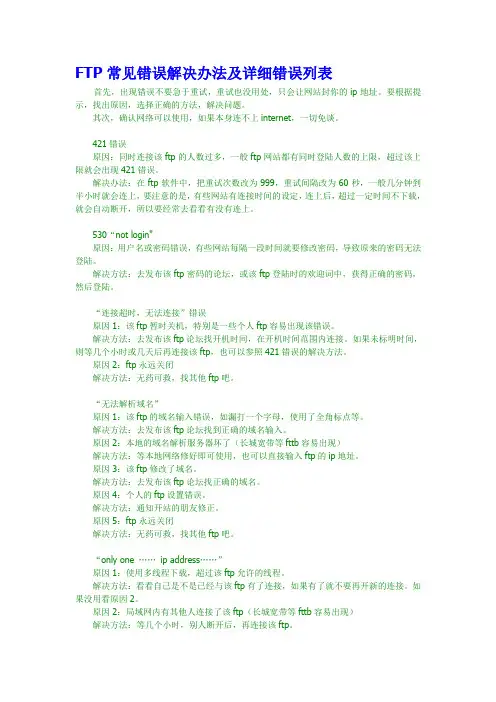
FTP常见错误解决办法及详细错误列表首先,出现错误不要急于重试,重试也没用处,只会让网站封你的ip地址。
要根据提示,找出原因,选择正确的方法,解决问题。
其次,确认网络可以使用,如果本身连不上internet,一切免谈。
421错误原因:同时连接该ftp的人数过多,一般ftp网站都有同时登陆人数的上限,超过该上限就会出现421错误。
解决办法:在ftp软件中,把重试次数改为999,重试间隔改为60秒,一般几分钟到半小时就会连上,要注意的是,有些网站有连接时间的设定,连上后,超过一定时间不下载,就会自动断开,所以要经常去看看有没有连上。
530“not login"原因:用户名或密码错误,有些网站每隔一段时间就要修改密码,导致原来的密码无法登陆。
解决方法:去发布该ftp密码的论坛,或该ftp登陆时的欢迎词中,获得正确的密码,然后登陆。
“连接超时,无法连接”错误原因1:该ftp暂时关机,特别是一些个人ftp容易出现该错误。
解决方法:去发布该ftp论坛找开机时间,在开机时间范围内连接。
如果未标明时间,则等几个小时或几天后再连接该ftp,也可以参照421错误的解决方法。
原因2:ftp永远关闭解决方法:无药可救,找其他ftp吧。
“无法解析域名”原因1:该ftp的域名输入错误,如漏打一个字母,使用了全角标点等。
解决方法:去发布该ftp论坛找到正确的域名输入。
原因2:本地的域名解析服务器坏了(长城宽带等fttb容易出现)解决方法:等本地网络修好即可使用,也可以直接输入ftp的ip地址。
原因3:该ftp修改了域名。
解决方法:去发布该ftp论坛找正确的域名。
原因4:个人的ftp设置错误。
解决方法:通知开站的朋友修正。
原因5:ftp永远关闭解决方法:无药可救,找其他ftp吧。
“only one ……ip address……”原因1:使用多线程下载,超过该ftp允许的线程。
解决方法:看看自己是不是已经与该ftp有了连接,如果有了就不要再开新的连接。
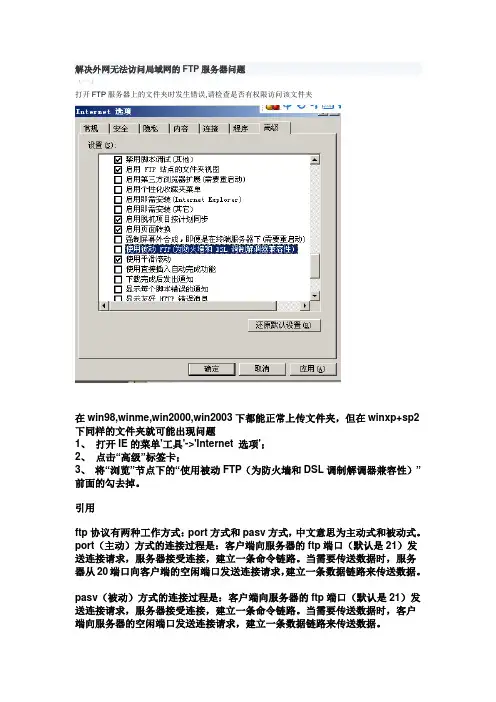
解决外网无法访问局域网的FTP服务器问题(一)打开FTP服务器上的文件夹时发生错误,请检查是否有权限访问该文件夹在win98,winme,win2000,win2003下都能正常上传文件夹,但在winxp+sp2下同样的文件夹就可能出现问题1、打开IE的菜单'工具'->'Internet 选项';2、点击“高级”标签卡;3、将“浏览”节点下的“使用被动FTP(为防火墙和DSL调制解调器兼容性)”前面的勾去掉。
引用ftp协议有两种工作方式:port方式和pasv方式,中文意思为主动式和被动式。
port(主动)方式的连接过程是:客户端向服务器的ftp端口(默认是21)发送连接请求,服务器接受连接,建立一条命令链路。
当需要传送数据时,服务器从20端口向客户端的空闲端口发送连接请求,建立一条数据链路来传送数据。
pasv(被动)方式的连接过程是:客户端向服务器的ftp端口(默认是21)发送连接请求,服务器接受连接,建立一条命令链路。
当需要传送数据时,客户端向服务器的空闲端口发送连接请求,建立一条数据链路来传送数据。
因为port方式在传送数据时,由服务器主动连接客户端,所以,如果客户端在防火墙或nat网关后面,用port方式将无法与internet上的ftp服务器传送文件。
这种情况需要使用pasv方式。
几乎所有的ftp客户端软件都支持这两种方式。
特殊的典型例子是ie,ie默认是用port方式的。
如果要在ie里启用pasv 方式,请打开ie,在菜单里选择:工具-> internet选项-> 高级,在“使用被动ftp”前面打上钩(需要ie6.0以上才支持)。
(二)两权分立的FTP工作模式,工作环境:ADSL---(219.154.214.150)NAT(10.41.221.2)-----PC(10.41.221.6/FTPSERVER)。
一、映射21端口到PC,PC安装FTP服务serv-u,用serv-u是因为他可以方便的设置FTP的两种工作模式。
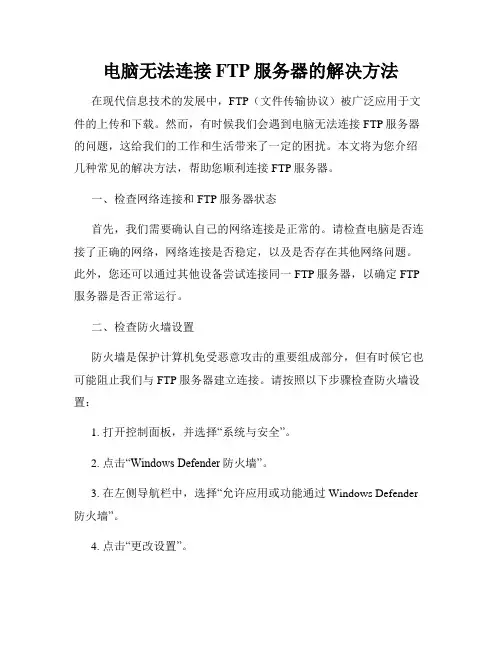
电脑无法连接FTP服务器的解决方法在现代信息技术的发展中,FTP(文件传输协议)被广泛应用于文件的上传和下载。
然而,有时候我们会遇到电脑无法连接FTP服务器的问题,这给我们的工作和生活带来了一定的困扰。
本文将为您介绍几种常见的解决方法,帮助您顺利连接FTP服务器。
一、检查网络连接和FTP服务器状态首先,我们需要确认自己的网络连接是正常的。
请检查电脑是否连接了正确的网络,网络连接是否稳定,以及是否存在其他网络问题。
此外,您还可以通过其他设备尝试连接同一FTP服务器,以确定FTP 服务器是否正常运行。
二、检查防火墙设置防火墙是保护计算机免受恶意攻击的重要组成部分,但有时候它也可能阻止我们与FTP服务器建立连接。
请按照以下步骤检查防火墙设置:1. 打开控制面板,并选择“系统与安全”。
2. 点击“Windows Defender防火墙”。
3. 在左侧导航栏中,选择“允许应用或功能通过Windows Defender 防火墙”。
4. 点击“更改设置”。
5. 检查列表中是否有您使用的FTP客户端应用程序,如果没有,请点击“允许另一个应用...”并添加您的FTP客户端应用程序。
6. 确保所添加的应用程序的“专用”和“公用”复选框都被选中。
7. 点击“确定”保存设置。
三、检查FTP服务器配置如果您确定自己的网络连接和防火墙设置都没有问题,那么就需要检查FTP服务器的配置。
1. 确保FTP服务器地址、端口号、用户名和密码正确。
常见的FTP服务器端口号是21,但也会因具体情况而有所不同。
2. 如果FTP服务器启用了被动模式(PASV),请确保您的FTP客户端已经正确配置了被动模式。
3. 检查FTP服务器的访问权限设置。
您需要确保您的用户账户具有访问FTP服务器的权限。
4. 如果您是在公司网络中使用FTP服务器,请联系您的网络管理员,确保您的电脑已被授权访问FTP服务器。
四、尝试使用其他FTP客户端如果上述方法仍然无法解决问题,您可以尝试使用其他可靠的FTP客户端软件。
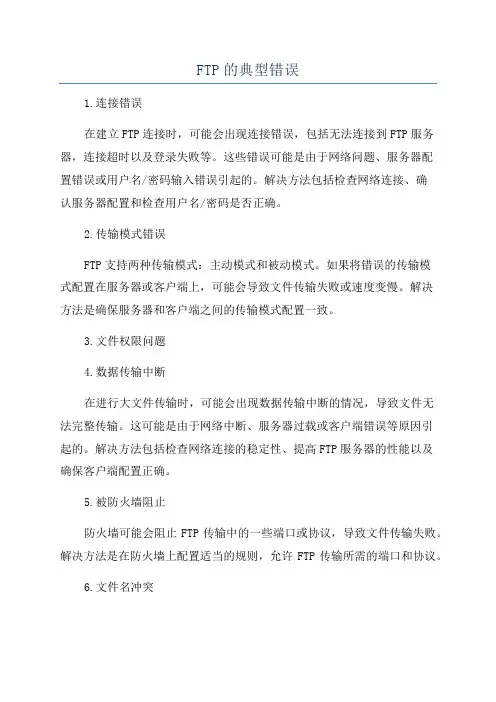
FTP的典型错误1.连接错误在建立FTP连接时,可能会出现连接错误,包括无法连接到FTP服务器,连接超时以及登录失败等。
这些错误可能是由于网络问题、服务器配置错误或用户名/密码输入错误引起的。
解决方法包括检查网络连接、确认服务器配置和检查用户名/密码是否正确。
2.传输模式错误FTP支持两种传输模式:主动模式和被动模式。
如果将错误的传输模式配置在服务器或客户端上,可能会导致文件传输失败或速度变慢。
解决方法是确保服务器和客户端之间的传输模式配置一致。
3.文件权限问题4.数据传输中断在进行大文件传输时,可能会出现数据传输中断的情况,导致文件无法完整传输。
这可能是由于网络中断、服务器过载或客户端错误等原因引起的。
解决方法包括检查网络连接的稳定性、提高FTP服务器的性能以及确保客户端配置正确。
5.被防火墙阻止防火墙可能会阻止FTP传输中的一些端口或协议,导致文件传输失败。
解决方法是在防火墙上配置适当的规则,允许FTP传输所需的端口和协议。
6.文件名冲突当试图将文件上传到FTP服务器时,可能会遇到文件名冲突的情况。
这可能是由于目标文件已经存在或由于文件名包含非法字符引起的。
解决方法是重命名文件或删除已存在的文件。
7.磁盘空间不足8.网络延迟如果网络延迟很高,可能会导致FTP传输速度很慢。
解决方法包括优化网络连接,减少网络拥塞,并在非高峰时间进行传输操作。
9.服务端协议支持问题有时,服务器可能不支持客户端使用的一些FTP协议,导致文件传输失败。
解决方法是确认服务器支持所需的FTP协议,并在需要时进行升级。
总结起来,了解和记住这些常见的FTP错误可以帮助网管快速诊断和解决问题。
通过检查连接、确认传输模式、解决权限问题、处理数据中断、配置防火墙规则、解决文件名冲突、清理磁盘空间、优化网络连接、确认协议支持等,可以有效地解决FTP传输中的常见错误。
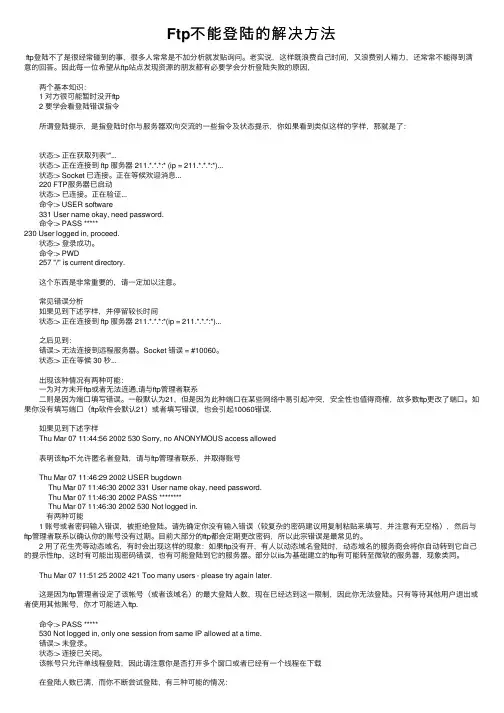
Ftp不能登陆的解决⽅法ftp登陆不了是很经常碰到的事,很多⼈常常是不加分析就发贴询问。
⽼实说,这样既浪费⾃⼰时间,⼜浪费别⼈精⼒,还常常不能得到满意的回答。
因此每⼀位希望从ftp站点发现资源的朋友都有必要学会分析登陆失败的原因, 两个基本知识: 1 对⽅很可能暂时没开ftp 2 要学会看登陆错误指令 所谓登陆提⽰,是指登陆时你与服务器双向交流的⼀些指令及状态提⽰,你如果看到类似这样的字样,那就是了: 状态:> 正在获取列表“”... 状态:> 正在连接到 ftp 服务器 211.*.*.*:* (ip = 211.*.*.*:*)... 状态:> Socket 已连接。
正在等候欢迎消息... 220 FTP服务器已启动 状态:> 已连接。
正在验证... 命令:> USER software 331 User name okay, need password. 命令:> PASS *****230 User logged in, proceed. 状态:> 登录成功。
命令:> PWD 257 "/" is current directory. 这个东西是⾮常重要的,请⼀定加以注意。
常见错误分析 如果见到下述字样,并停留较长时间 状态:> 正在连接到 ftp 服务器 211.*.*.*:*(ip = 211.*.*.*:*)... 之后见到: 错误:> ⽆法连接到远程服务器。
Socket 错误 = #10060。
状态:> 正在等候 30 秒... 出现该种情况有两种可能: ⼀为对⽅未开ftp或者⽆法连通,请与ftp管理者联系 ⼆则是因为端⼝填写错误。
⼀般默认为21,但是因为此种端⼝在某些⽹络中易引起冲突,安全性也值得商榷,故多数ftp更改了端⼝。
如果你没有填写端⼝(ftp软件会默认21)或者填写错误,也会引起10060错误. 如果见到下述字样 Thu Mar 07 11:44:56 2002 530 Sorry, no ANONYMOUS access allowed 表明该ftp不允许匿名者登陆,请与ftp管理者联系,并取得账号 Thu Mar 07 11:46:29 2002 USER bugdown Thu Mar 07 11:46:30 2002 331 User name okay, need password. Thu Mar 07 11:46:30 2002 PASS ******** Thu Mar 07 11:46:30 2002 530 Not logged in. 有两种可能 1 账号或者密码输⼊错误,被拒绝登陆。
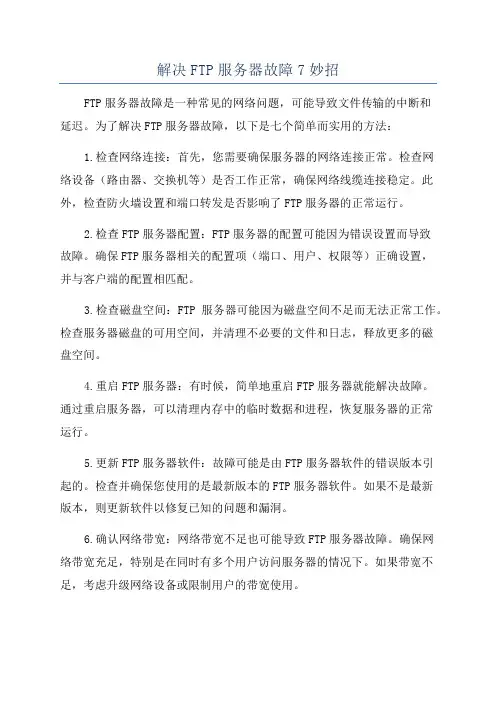
解决FTP服务器故障7妙招FTP服务器故障是一种常见的网络问题,可能导致文件传输的中断和延迟。
为了解决FTP服务器故障,以下是七个简单而实用的方法:1.检查网络连接:首先,您需要确保服务器的网络连接正常。
检查网络设备(路由器、交换机等)是否工作正常,确保网络线缆连接稳定。
此外,检查防火墙设置和端口转发是否影响了FTP服务器的正常运行。
2.检查FTP服务器配置:FTP服务器的配置可能因为错误设置而导致故障。
确保FTP服务器相关的配置项(端口、用户、权限等)正确设置,并与客户端的配置相匹配。
3.检查磁盘空间:FTP服务器可能因为磁盘空间不足而无法正常工作。
检查服务器磁盘的可用空间,并清理不必要的文件和日志,释放更多的磁盘空间。
4.重启FTP服务器:有时候,简单地重启FTP服务器就能解决故障。
通过重启服务器,可以清理内存中的临时数据和进程,恢复服务器的正常运行。
5.更新FTP服务器软件:故障可能是由FTP服务器软件的错误版本引起的。
检查并确保您使用的是最新版本的FTP服务器软件。
如果不是最新版本,则更新软件以修复已知的问题和漏洞。
6.确认网络带宽:网络带宽不足也可能导致FTP服务器故障。
确保网络带宽充足,特别是在同时有多个用户访问服务器的情况下。
如果带宽不足,考虑升级网络设备或限制用户的带宽使用。
7.调整FTP服务器的性能参数:一些参数设置可能导致FTP服务器性能下降。
您可以尝试调整FTP服务器的性能参数(如缓冲区大小、并发连接数等),以提高服务器的响应速度和文件传输速度。
如何解决电脑无法连接FTP服务器电脑无法连接FTP服务器是一个常见的网络问题,它可能会给我们的工作和生活带来不便。
在该问题出现时,我们需要采取一些措施来解决它,以确保我们能够正常地连接FTP服务器并进行文件传输。
下面将介绍一些解决电脑无法连接FTP服务器的方法。
方法一:检查网络连接首先,我们需要检查我们的电脑是否可以正常连接到互联网。
打开浏览器,访问一些网站,确认我们的网络连接没有问题。
如果遇到了网络连接问题,可以尝试重启路由器或者联系网络服务提供商解决。
方法二:检查防火墙设置防火墙通常会阻止某些网络连接,我们需要确认我们的电脑防火墙设置是否会阻止FTP连接。
打开控制面板,点击“系统与安全”,然后点击“Windows Defender防火墙”。
在防火墙设置中,我们需要允许FTP客户端和服务器程序通过防火墙,以确保连接的顺利进行。
方法三:检查FTP服务器设置如果我们仍然无法连接FTP服务器,我们需要检查FTP服务器的设置。
确保FTP服务器配置正确,并且FTP服务正在运行。
我们可以联系FTP服务器的管理员或者查阅服务器的相关文档来获取正确的配置信息。
方法四:检查FTP客户端软件配置有时候,我们无法连接FTP服务器是因为我们的FTP客户端软件配置有误。
我们需要检查FTP客户端软件的设置,确保主机名、用户名、密码和端口号等信息是正确的。
如果我们不熟悉FTP客户端软件的设置,可以查阅软件的帮助文档或者联系软件的技术支持。
方法五:尝试使用其他FTP客户端软件如果以上方法都无法解决问题,我们可以尝试使用其他的FTP客户端软件来连接FTP服务器。
不同的FTP客户端软件可能具有不同的配置方式和运行机制,我们可以尝试使用一些常见的FTP客户端软件,如FileZilla、WinSCP等,来尝试连接FTP服务器。
方法六:联系网络管理员或技术支持如果我们依然无法解决无法连接FTP服务器的问题,我们可以联系我们的网络管理员或者FTP服务器的技术支持来获取帮助。
Ftp连接常见问题Ftp 是管理维护网站资料的重要手段,经常有一些客户提出Ftp上传的疑问.现在总结常见错误和解决方案如下(以FlashFxp为例)1. Ftp服务器连接失败,分为以下四种情况。
a).连接被拒, 错误信息如下:[右] 正在连接到 -> DNS= IP=218.13.164.102 PORT=21[右] 连接失败(连接被拒)原因:这是因为客户在作Ftp上传时填写错了Ftp服务器造成这个问题.解决:在Ftp上传时记得一定要使用我司的Ftp服务器(例如:等)b).FTP用户登入失败错误信息如下:[右] 正在连接到 -> DNS= IP=211.155.224.184 PORT=21 [右] 已连接到 (Ftp服务器连接成功)[右] 220 Serv-U FTP Server v6.2 for WinSock ready...[右] USER test[右] 331 User name okay, need password.[右] PASS (隐藏)[右] 530 Not logged in.原因:这是用户填写错误的FTP服务器、Ftp用户名/或Ftp密码解决:请您核对您的Ftp 信息(开通空间时,系统会把FTP信息发到你邮箱里,你可以查看一下邮件)。
如果您忘记Ftp密码。
可以在“用户中心---虚拟主机管理---控制面板”里重设Ftp 密码。
c).用户本地上网问题,错误信息如下(下面以这台服务器为例):无法解析主机:C:\>ping Ping request could not find host .please check the name and try again.原因:如这两种情况同时都出现,那是用户本地上网的DNS有问题。
解决:请用其它的DNS试下。
d).Ftp服务器解析正常,Ftp服务器连接超时,错误信息如下(下面以这台服务器为例):[右] 正在连接到 -> DNS= IP=203.171.239.16 PORT=21 [右] 连接失败(连接超时)你在命令行窗口做一下ping Ftp服务器测试一下. 看结果如果出现超时RequestTimedOut C:\>ping C:\>ping Pinging [203.171.239.16] with 32 bytes of data:Request timed out.Request timed out.Request timed out.Request timed out.原因:如果Ftp服务器解析到了IP地址, 但Ftp无法连接,同时出现这两种情况,那就说明是网络方面有问题。
宝塔Linux面板FTP无法连接的解决办法
如果使用的是阿里云服务器,需要在安全组设置中,对22、21端口放行,并且被动端口(39000 - 40000)也需要处于放行状态
宝塔Linux面板在使用sftp用最高权限连接时一切正常,但是使用在宝塔里面创建的ftp的账号密码,就无法登陆,相信大家遇到过这样的问题。
遇到这样的问题,需要修改一些配置。
第一步:进入宝塔Linux面板中的软件管理,找到Pure-Ftpd 1.0.47点设置
第二步:点击配置修改:如图所示,查找“ForcePassiveIP”(位置188行左右),搜索:
第三步:将后面的192.168.0.1 修改为你自己的阿里云服务器公网IP地址,同时,去掉ForcePassiveIP的“#”号。
然后保存。
第四步:重启服务
第五步:进入xftp中设置相关信息,输入创建的ftp账号密码(不是root的),使用的协议不是sftp,而是ftp,端口是21,注意在选项里面,将传输类型勾选使用被动模式。
最后,连接成功。
解决网络无法连接FTP服务器的解决方案随着互联网的快速发展,FTP(文件传输协议)成为了许多人进行文件传输的首选方式。
然而,有时我们可能会遇到网络无法连接FTP服务器的问题,无法完成所需的文件传输。
在本文中,我们将探讨一些常见的网络无法连接FTP服务器的问题,并提供相应的解决方案,帮助您解决这个困扰。
一、检查网络连接网络无法连接FTP服务器的首要原因可能是您的网络连接中断或不稳定。
请确保您的计算机已经正常连接到互联网,并且信号强度稳定。
您可以尝试重新连接您的网络,或者联系网络服务提供商寻求帮助。
二、检查防火墙设置防火墙可能会阻止您的计算机与FTP服务器的连接。
请确保您的防火墙设置允许FTP传输。
您可以在计算机的防火墙设置中查找FTP相关的选项,并确保其处于启用状态。
如果您使用的是第三方防火墙软件,您还需进入该软件的设置中进行相应的配置。
三、确认FTP服务器地址和端口有时,我们可能会错误地输入FTP服务器的地址或端口号,导致无法连接。
请仔细确认您所使用的FTP服务器地址和端口是否正确。
您可以联系FTP服务器管理员或者查看FTP服务器提供商的相关文档以获取准确的服务器地址和端口号。
四、验证用户名和密码FTP服务器通常需要您提供正确的用户名和密码才能进行连接。
请确保您输入的用户名和密码是正确的,并且区分大小写。
如果您忘记了密码,可以联系FTP服务器管理员重置密码或获取相关帮助。
五、尝试使用被动模式FTP服务器在默认情况下使用主动模式进行数据传输。
有时,与FTP服务器进行数据传输时可能会受到防火墙的限制。
您可以尝试切换为被动模式,以便更好地与FTP服务器进行通信。
要切换到被动模式,您可以在FTP客户端的设置中进行相应的调整。
六、尝试使用其他FTP客户端软件如果您尝试了以上解决方案仍然无法连接FTP服务器,可能是由于您所使用的FTP客户端软件存在问题。
您可以尝试使用其他可靠的FTP客户端软件,例如FileZilla、CuteFTP等。
连不上某个FTP站点的解决办法
一、FTP的两个模式
FTP的两个模式分为主动模式(PORT)和被动模式(PASV)。
若采用主动模式,就是FTP软件请求服务器来连它;若采用被动模式,如同是服务器告诉FTP软件“你来连接我”。
小提示:有防火墙用户不能使用主动模式,这是因为防火墙不允许来自网外的主动连接,所以用户必须同使用被动模式。
二、判断问题是否在传输出模式上
在登录FTP时,经常会出现各种各样的错误,那么哪些是因为传输模式设置不正确所造成的呢?下面这些无法连接的例子,都可能是传输模式设置不正确导致的。
1.当出现“426 data connection closed,transfer aborted”提示时,表示你采用了主动模式的话,而防火墙禁止了来自FTP服务器的主动连接。
2.如果出现“550 Passive mode notallowed on this server”的信息地,则表明FTP 服务器被设置成了不支持被动模式的连接。
3.除此之外,“数据Socket错误,连接已超时”的错误也非常多见,这同样是由传输模式设置不正确引起的。
三、FTP传输模式的切换
既然因传输模式设置不当可以引发多种FTP登录故障,那么在实际应用过程中我们又该如何改变其传输模式呢?下面我们将常用工具的FTP传输模式切换方法传授给大家。
1.IE
IE浏览器是我们登录FTP服务器最简单、直接的工具之一,默认使用的是主动模式,切换方法比较简单。
启动IE后,打开“工具”菜单中的“Internet选项”,将打开的窗口切换到“高级”选项卡,选中其中的“使用被动FTP”选项并保存设置即可(图1)。